联想语音助手怎么卸载win11 Win11卸载Cortana语音助手的简便方法
Win11卸载Cortana语音助手的简便方法成为了许多用户关注的焦点,随着Win11的推出,联想语音助手成为了一项备受期待的功能,并非所有用户都对此感到满意。对于那些希望卸载Cortana语音助手的用户来说,他们可能会遇到一些困扰。幸运的是有一种简单的方法可以帮助他们轻松卸载Cortana语音助手,从而满足个性化需求。在本文中我们将介绍这种简便的方法,让用户能够自由选择是否保留Cortana语音助手。
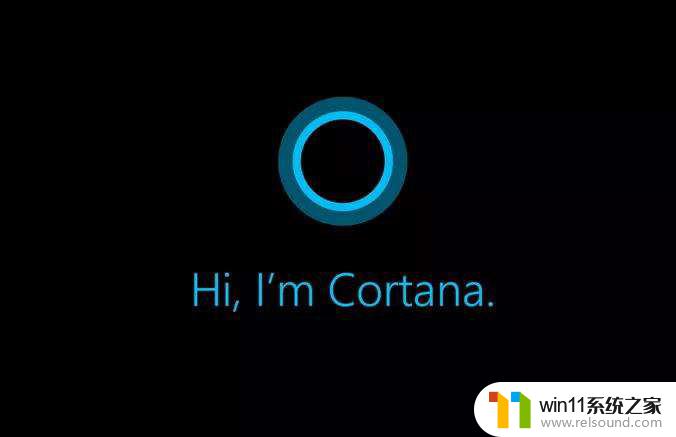
微软此前宣布 Cortana 语音助手的 Windows 独立应用将在年底停止支持,暂不影响其他平台版本。比如 Outlook 移动版、Teams 移动版等。
早在 2014 年,微软就开始测试了 Cortana 虚拟助手,这一名称来自游戏《光环》系列中的人工智能,随后 Cortana 预装在了 Windows Phone、Windows 10 系统中。
不过,随着微软的战略变更,Cortana 逐渐从个人用户电脑中解绑,转而成为 Microsoft 365 办公场景中的一部分。
附上 Win11 系统中删除 Cortana 的三种方法:稳定版 Win11 系统(也适用于 Win10):
以管理员身份启动 Terminal,然后输入“winget uninstall Cortana”命令(不含双引号),回车之后,根据提示输入 Y 回车。
在 Win11 Build 25905 预览版中:
打开“开始”菜单,在所有应用列表中找到并右键单击 Cortana,然后选择“卸载”并确认操作。
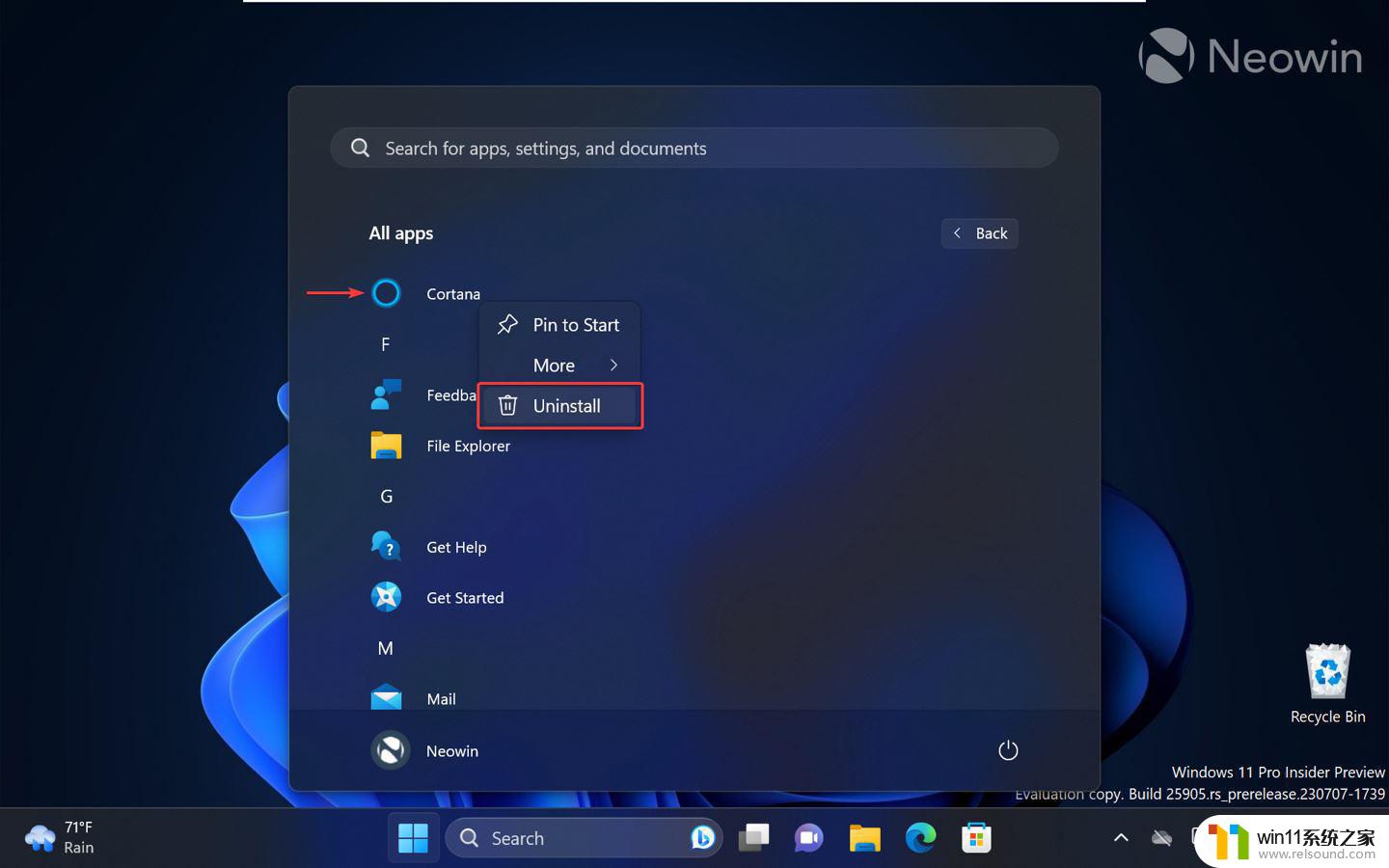
在其它 Canary 频道 Win11 版本中:
启动“设置”应用程序并转到“已安装的应用程序 > 应用程序”,找到 Cortana 并单击旁边带有三个点的按钮,选择“卸载”并确认操作。
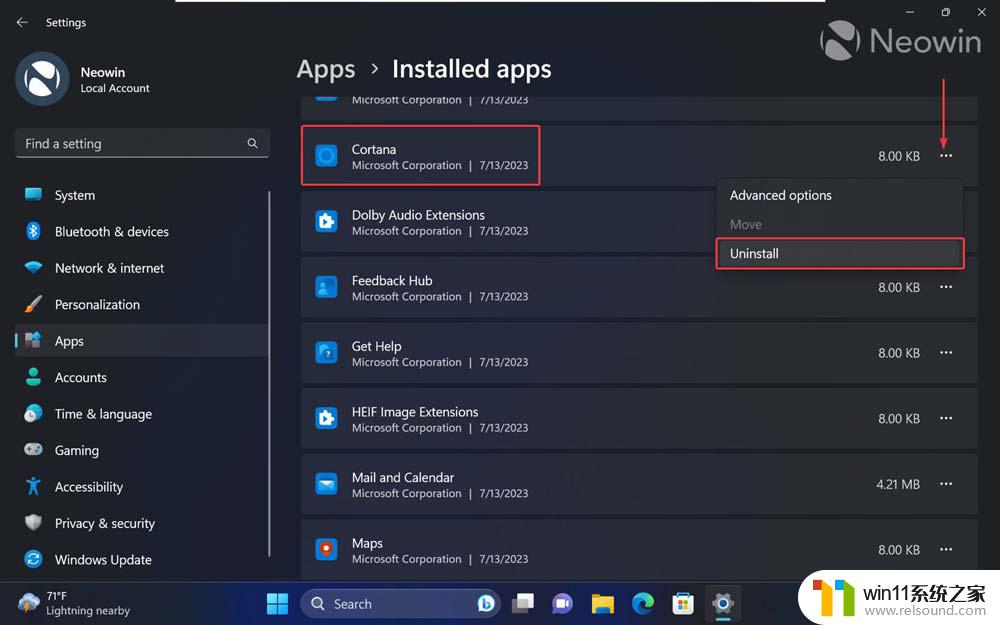
以上就是如何卸载win11的全部内容,如果遇到这种情况,你可以按照以上步骤解决问题,非常简单快速。
联想语音助手怎么卸载win11 Win11卸载Cortana语音助手的简便方法相关教程
- win11怎么卸载流氓软件 win11怎么删除流氓软件
- 更新完win11没有声音怎么回事 更新win11没声音如何解决
- win11下载进度一直是0怎么办 win11下载一直0%如何解决
- win11无法找到声音输出设备
- windows11关机特别慢怎么办 windows11关机很慢的解决方法
- win11怎么改成透明任务栏 win11改成透明任务栏的方法
- win11老是自动锁屏怎么取消 win11老是自动锁屏的取消方法
- win11电脑取消开机密码的方法 win11取消登陆密码如何操作
- 显示我的电脑win11的方法 桌面显示我的电脑win11如何操作
- win11禁用驱动程序强制签名的方法 win11怎么禁用驱动程序强制签名
- win10默认显示更多选项
- win11所有文件都不能拖动怎么办
- win11怎么改变鼠标样式
- win11系统扩展屏幕
- win11桌面黑屏但是能打开任务管理器
- win11设备管理器中没有蓝牙
win11系统教程推荐